Vous devez être conscient de l'utilisation du up et vers le bas touches fléchées pour faire défiler la liste des commandes exécutées dans votre historique Bash, mais réalisez-vous qu'il y a bien plus dans l'historique Bash que la simple répétition de commandes ?
L'une de ces fonctionnalités du shell Bash qui peut être modifiée dans vos paramètres personnalisés est la commande history, qui est affectée par certaines variables d'environnement et certaines options du shell (shopt – une commande pour définir et désactiver les options du shell).
[ Vous pourriez également aimer :Comment vérifier l'historique des commandes Linux par dates ]
Lorsque vous utilisez plusieurs fenêtres shell ou plusieurs sessions à la fois pour le même utilisateur à partir de différents systèmes, la façon dont la commande d'historique enregistre les commandes peut devenir un peu lourde et certaines commandes peuvent être écrasées par de nouvelles.
Comment arrêter l'historique d'ajout de Bash sous Linux
Pour éviter que cela ne se produise, vous pouvez définir l'option suivante dans votre ~/.bashrc fichier.
# ignore duplicate entries and don't overwrite the history export HISTCONTROL=ignoredups shopt -s histappend
Une fois les variables définies, vous pouvez utiliser les nouvelles valeurs en exécutant la commande suivante.
$ source .bashrc
Comment augmenter la taille de l'historique Bash sous Linux
Une autre difficulté possible avec la commande history est qu'elle peut occuper beaucoup d'espace disque si vous n'avez pas beaucoup d'espace disque pour vos fichiers personnels. Pour éviter que cela ne se produise, vous devez utiliser trois variables d'environnement et elles sont HISTFILE , HISTFILESIZE , et HISTSIZE .
HISTFILE—/home/<username>/.bash_history HISTFILESIZE—1000 HISTSIZE—1000
- Le HISTFILE variable spécifie le nom et l'emplacement de votre historique Bash .bash_history fichier.
- La HISTFILESIZE spécifie le nombre maximum de commandes pouvant être stockées dans un fichier d'historique.
- Le HISTSIZE La variable spécifie le nombre de commandes mises en cache qu'une session shell doit stocker dans le fichier d'historique.
Une fois que vous avez atteint 1000 commandes Linux, les commandes les plus anciennes seront abandonnées au fur et à mesure que les nouvelles seront enregistrées.
$ echo $HISTSIZE $ echo $HISTFILESIZE $ echo $HISTFILE
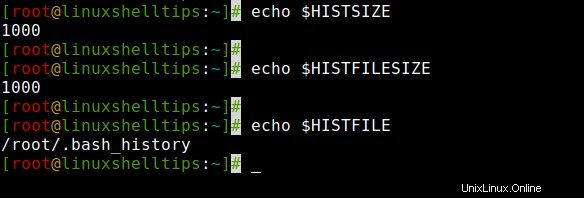
Par défaut, chaque utilisateur, y compris root, se voit attribuer ces variables et ces tailles. Si vous voulez changer, éditez le .bashrc fichier dans votre répertoire personnel et définissez les variables de taille sur 2000 commandes comme indiqué :
# control the size of the history file export HISTSIZE=2000 export HISTFILESIZE=2000
Pour utiliser les nouvelles valeurs sans vous déconnecter et vous reconnecter, vous pouvez exécuter le .bashrc fichier.
$ source .bashrc
Vous pouvez confirmer que vos nouvelles valeurs sont maintenant actives pour votre shell actuel et tout sous-shell.
$ echo $HISTSIZE $ echo $HISTFILESIZE
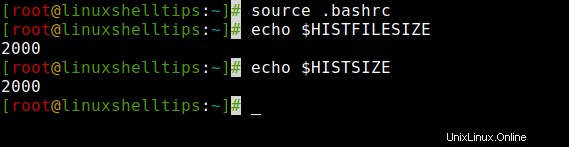
Comment éviter de stocker des commandes en double dans l'historique
Si vous ne souhaitez pas stocker les commandes courantes dans votre historique bash, vous pouvez utiliser le HISTIGNORE variable pour éviter de stocker des commandes courantes telles que ls , psd , et temps de disponibilité , qui ne sont normalement pas très intéressants à auditer.
De plus, si vous ne souhaitez pas stocker de commandes en double, utilisez simplement le HISTCONTROL variable qui indique à votre historique d'ignorer les entrées en double.
Ouvrez le .bashrc fichier dans votre répertoire personnel et ajoutez les entrées suivantes :
# ignore common commands export HISTIGNORE=”:pwd:id:uptime:resize:ls:clear:history:” # ignore duplicate entries export HISTCONTROL=ignoredups
Une fois les variables ci-dessus ajoutées, assurez-vous d'exécuter la commande suivante pour utiliser les nouvelles valeurs.
$ source .bashrc
L'historique de Bash est un outil utile, mais il peut être difficile si vous n'êtes pas convivial avec ses options et son utilisation. Il y a beaucoup plus d'options accessibles dans l'histoire. Consultez les pages de manuel pour plus d'informations.